Power Automate Desktop(PAD)で文字列を数値に変換する方法について解説します。
PADで文字列を数値に変換する方法
PADで文字列を数値に変換するには、以下のアクションを使用します。
テキストを数値に変換
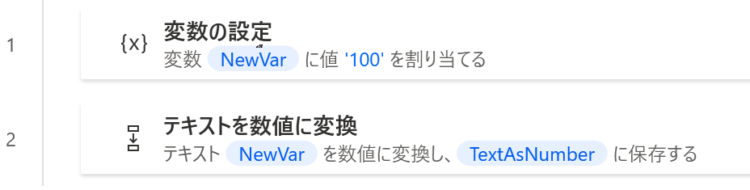
このフローを実行すると、変数TextAsNumber は数値となります。
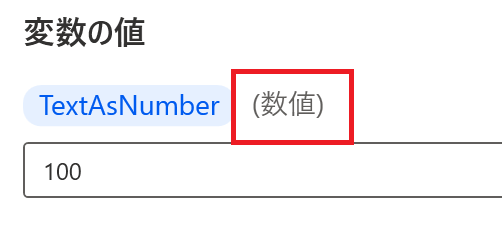
数値にすることで、「変数を大きくする」「変数を小さくする」アクションが使えたり、

数値型の変数どうしを足し算したりすることができるようになります。
活用例
以下のような、商品表の合計を表示する方法について考えます。
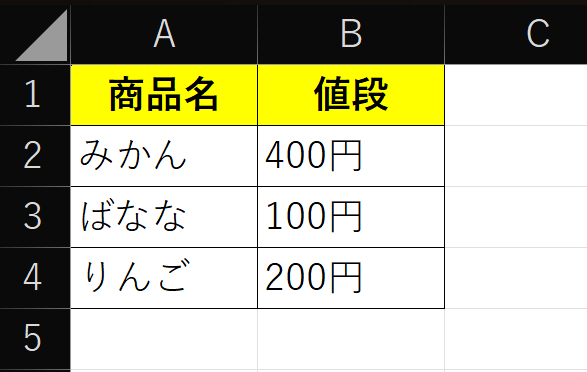
これをそのまま計算しようとすると、「円」という単位がついているので計算できません。そこで、Excelから値を取り出して、一行ずつ見ていくときに単位を削除する必要があります。
単位を削除するには、「テキストを置換」アクションを使います。
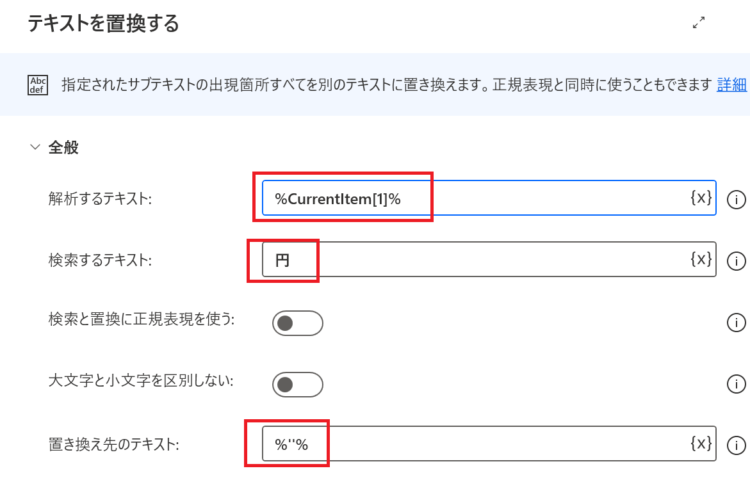
「解析するテキスト」には、Excelデータをデータテーブルとして取得してループを回した一行分である
%CurrentItem[1]%を指定します。「検索するテキスト」は円で、「置き換え先のテキスト」は
%''%にします。これは空文字を表します。
単位を削除できたら、「テキストを数値に変換」アクションが使って数値に変換し、合計を入れる用の変数に加算します。合計の計算は「変数の設定」アクションにて行います。
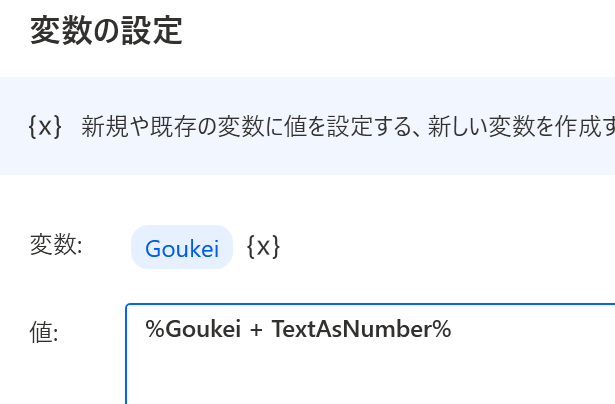
全体のフローは以下のようになります。
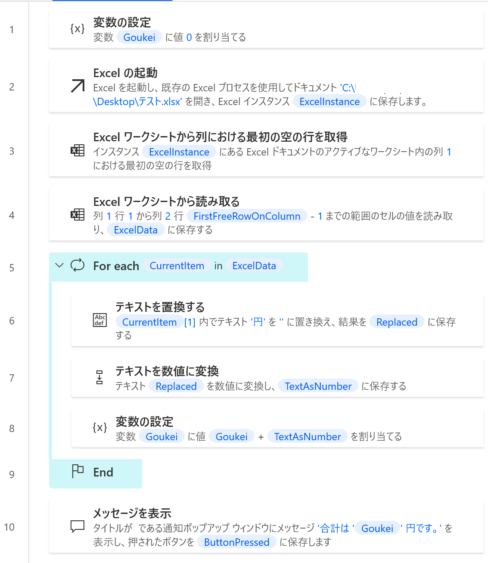
上記フローを実行すると、Excelファイルに記載されている商品の値段の合計がメッセージボックスで表示されます。
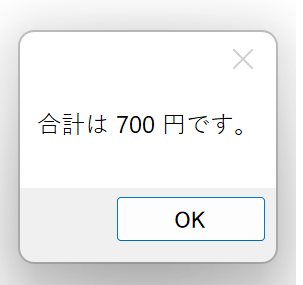
注意点
数値に置き換える元となるテキストは、半角数字である必要があります。全角文字ではエラーとなるので注意してください。
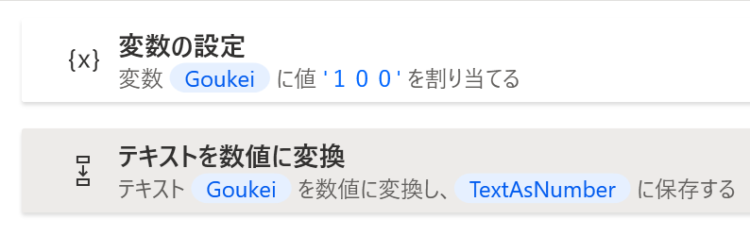
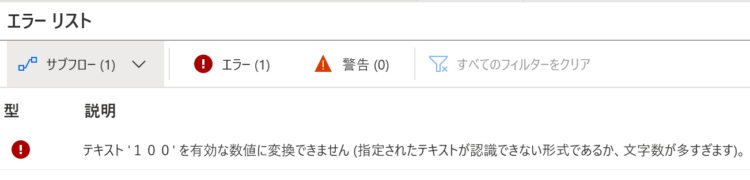
まとめ
今回は、Power Automate Desktop(PAD)で文字列を数値に変換する方法について解説しました。
当ブログでは、Power Automate、Power Automate Desktopに関する記事を他にも投稿しています。もし、「このようなことが知りたい」「こんなフローの作り方が知りたい」等ございましたら、問い合わせやコメントからお気軽にご連絡ください。
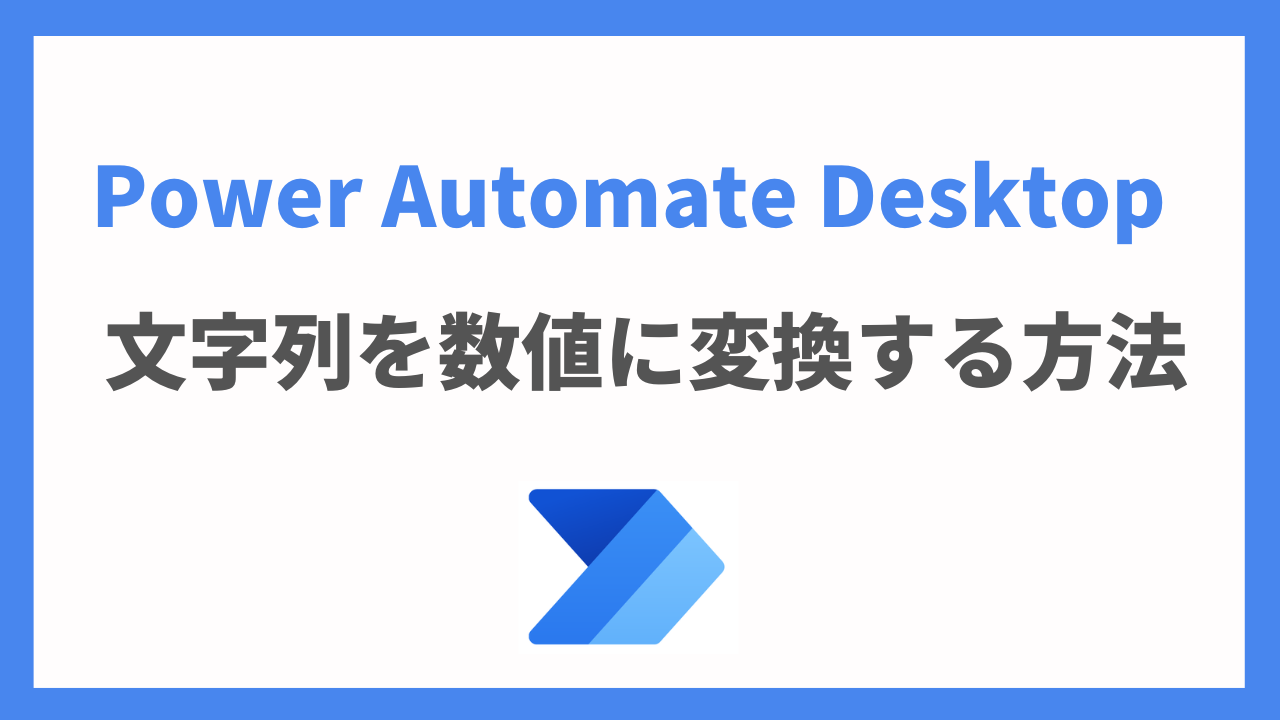




コメント